
النوم وضع الكمبيوتر أمر متناقض جدا. العديد من المستخدمين إيقاف ذلك، الاعتقاد بأنه يسبب الكثير من الإزعاج، وأولئك الذين تمكنوا من تقييم مزايا هذه الوظيفة في الكرامة، لم يعد يمكن الاستغناء عنه. واحدة من الأسباب ل "كراهية" للنظام النوم ليست تلك والنادرة الحالات عندما يتم إدخال الكمبيوتر بشكل طبيعي إلى ذلك، لكنه لا تتحول هذه الدولة. عليك أن تلجأ إلى إعادة تشغيل القسري، وفقدان البيانات غير مكتملة، والتي هي غير سارة للغاية. ما يجب القيام به للم يحدث؟
خيارات حل المشكلة
الأسباب التي الكمبيوتر لا يترك وضع النوم يمكن أن تكون مختلفة. وهناك ميزة لهذه المشكلة هي علاقة وثيقة مع خصائص الكمبيوتر "الحديد" معين. لذلك، بعض خوارزمية عمل واحدة لحلها من الصعب أن يوصي. ولكن يمكنك لا تزال توفر عدة خيارات الحل التي يمكن أن تساعد المستخدم التخلص من هذه المشاكل.الخيار 1: تحقق السائقين
إذا فشل الكمبيوتر لعرض من وضع السكون، وأول شيء يجب أن الاختيار هو من صحة تثبيت برامج تشغيل الأجهزة والنظام. إذا تم تثبيت أي سائق مع وجود أخطاء، أو لا يوجد أي - يمكن للنظام العمل غير المستقر، والذي قد يسبب مشاكل مع طريقة الإخراج.
معرفة ما اذا كان يتم تثبيت كافة برامج التشغيل بشكل صحيح، يمكنك في إدارة الأجهزة. أسهل طريقة لفتحه من خلال نافذة بدء تشغيل البرنامج، الامر الذي ادى باستخدام مفاتيح "فوز + R" وإدخال الأمر DevmGMT.msc هناك.
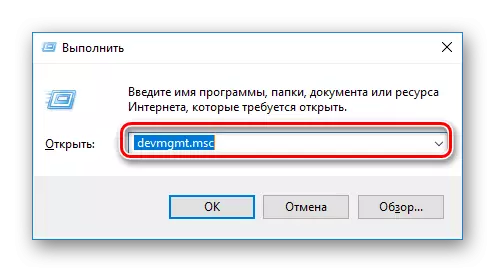
القائمة التي سيتم عرضها في الإطار الذي يظهر لا ينبغي أن يكون المسمى مع علامة تعجب من برامج التشغيل المثبتة بشكل غير صحيح، وكذلك سجلات "جهاز غير معروف"، مما يدل على علامة استفهام.
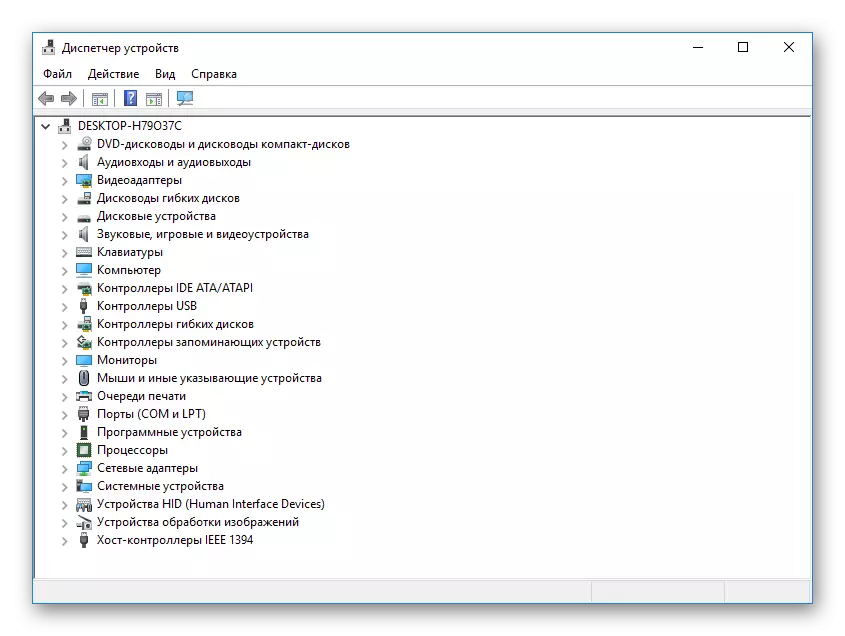
بالضبط يجب أن يتكرر نفس الإجراء مع لوحة المفاتيح.
انتباه! لا يمكنك تعطيل قرار بشأن إخراج الكمبيوتر من وضع السكون لالماوس ولوحة المفاتيح في نفس الوقت. وسيؤدي ذلك إلى استحالة تنفيذ هذا الإجراء.
الخيار 3: تغيير نظام الطاقة
في المتغيرات المختلفة للانتقال الكمبيوتر إلى الحالة السبات، فمن اغلاق السلطة من محركات الأقراص الصلبة. ومع ذلك، عند الخروج منه، وقوة تشغيل غالبا ما يحدث مع تأخير، أو HDD لا تشغيل على الإطلاق. مستخدمي ويندوز 7 مستخدمي يعاني خصوصا من هذه المشكلة. ولذلك، من أجل تجنب المشاكل، فمن الأفضل لتشغيل هذه الميزة.
- في لوحة التحكم في قسم "المعدات والصوت"، انتقل إلى قسم "إمدادات الطاقة".

- انتقل إلى إعدادات لمعلمات النوم.
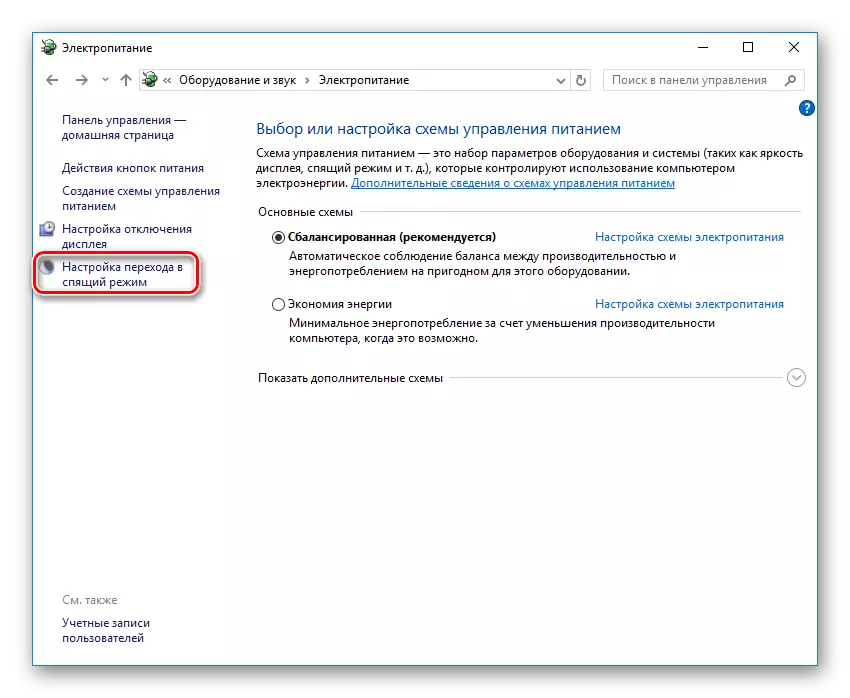
- في إعدادات نظام الطاقة، انتقل من خلال وصلة "تغيير خيارات الطاقة إضافية".
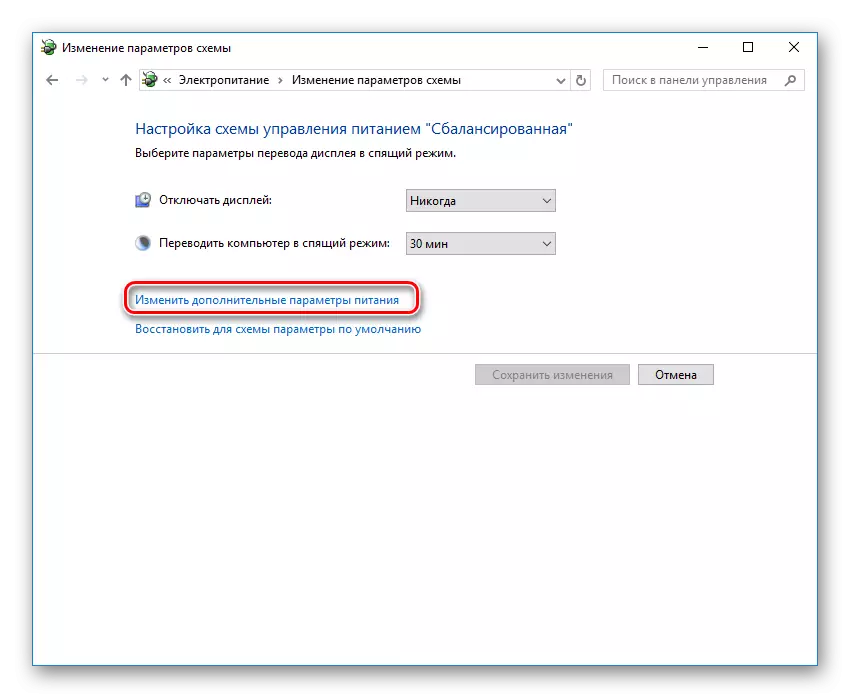
- تعيين "قطع القرص الصلب من خلال" القيمة صفر.
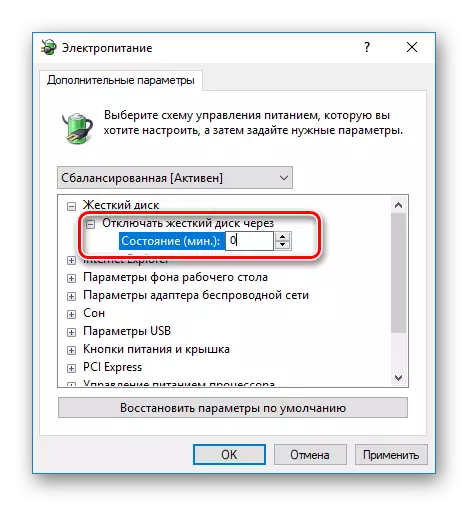
حتى الآن مع "النوم" للكمبيوتر، وسيتم تزويد الطاقة على محرك الأقراص في الوضع العادي.
الخيار 4: تغيير إعدادات BIOS
إذا كان التلاعب المذكورة أعلاه لا تساعد، والكمبيوتر لا يزال لا تغادر وضع السكون، يمكنك محاولة حل هذه المشكلة عن طريق تغيير إعدادات BIOS. يمكنك إدخاله من خلال عقد "حذف" أو المفتاح "F2" عند تحميل الكمبيوتر (أو خيار آخر، تبعا لإصدار BIOS من اللوحة الأم).
تعقيد هذا الأسلوب هو أن في إصدارات مختلفة من BIOS والجدران على المعلمات من امدادات الطاقة يمكن أن يسمى بشكل مختلف وقد تختلف إجراءات المستخدم قليلا. في هذه الحالة، تحتاج إلى الاعتماد أكثر على معرفتك للغة الإنجليزية والفهم الشامل للمشكلة، أو الاتصال التعليقات بموجب هذه المادة.
في هذا المثال، ويسمى القسم قوة الإعدادات "إعداد إدارة الطاقة".
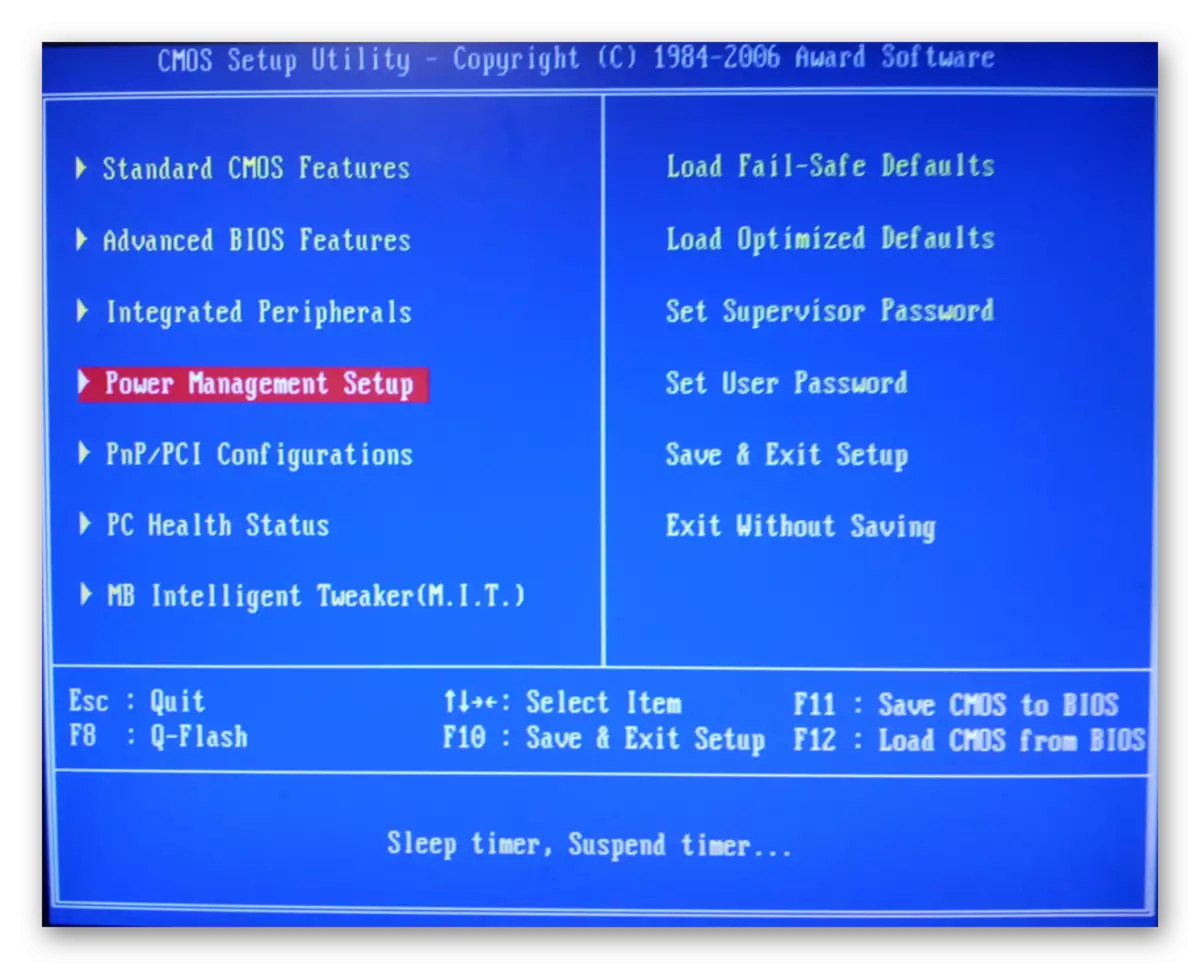
الدخول إلى ذلك، يجب الانتباه إلى المعلمة "ACPI تعليق النوع".
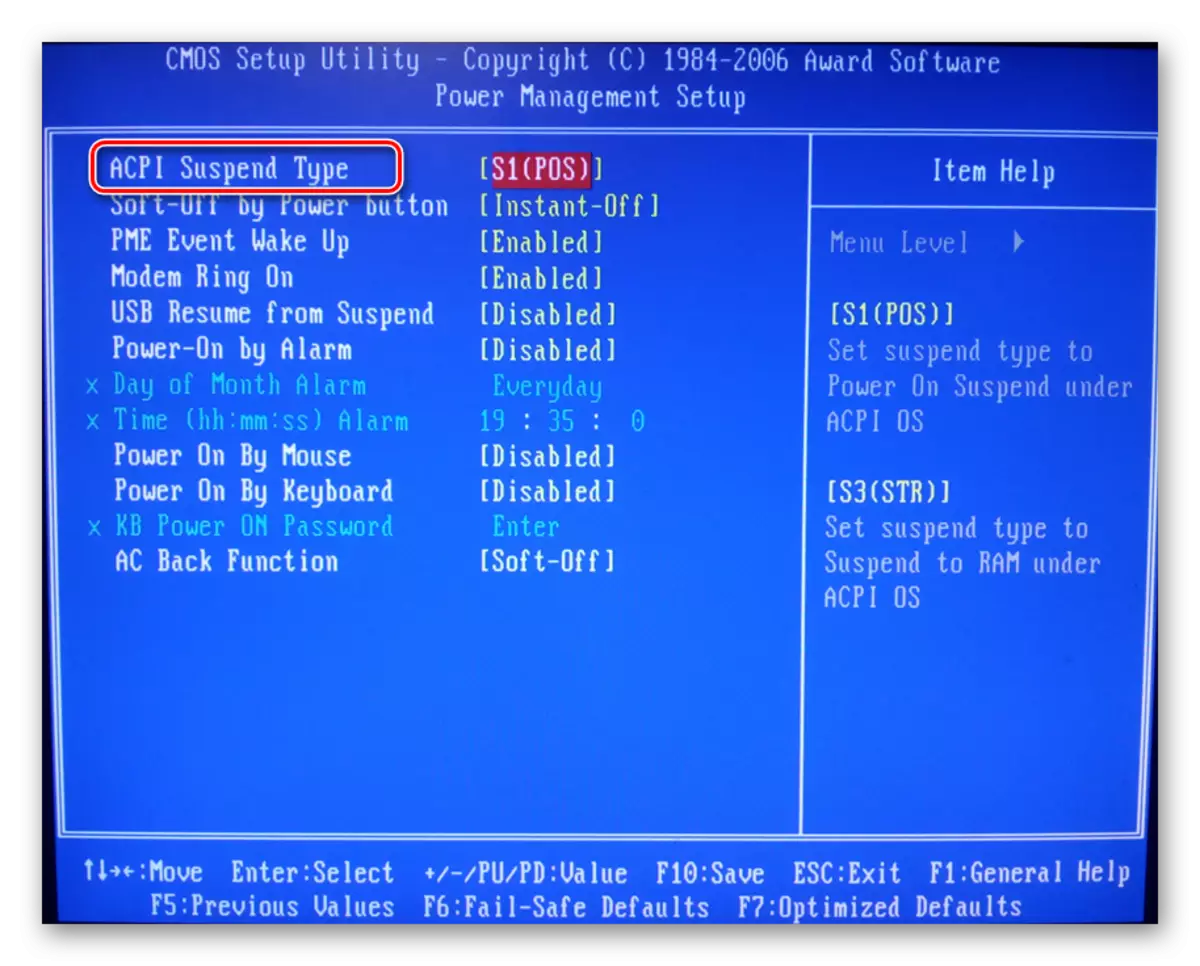
قد يكون هذه المعلمة قيمتين التي تحدد "العمق" لصيانة الكمبيوتر في وضع السكون.
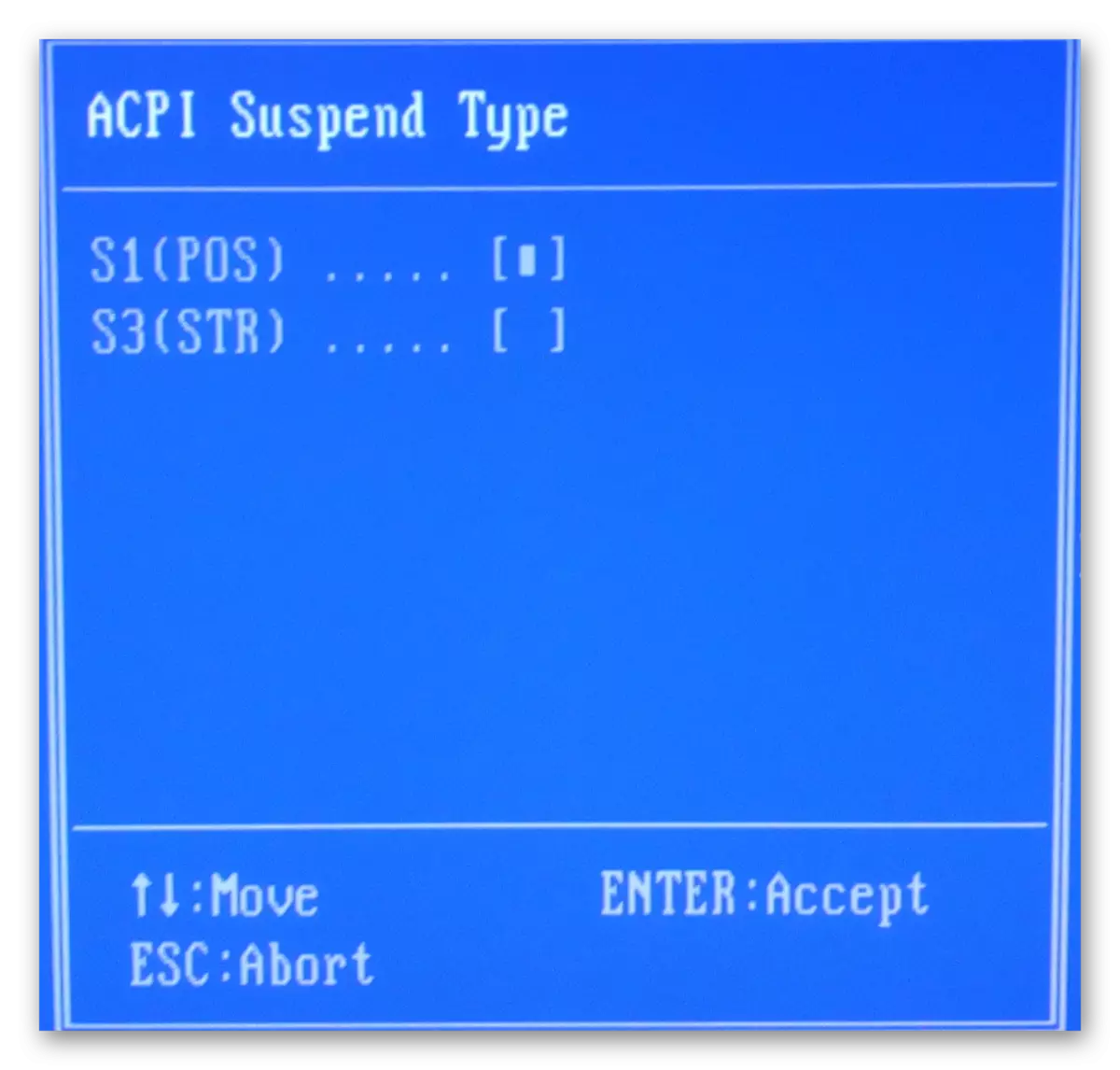
عندما تذهب إلى النوم مع المعلمة S1، سيتم قطع الشاشة والقرص الصلب، وبعض لوحات التمديد. لمكونات أخرى، ببساطة يتم تخفيض تردد التشغيل. عند اختيار المعلمة S3، يتم تعطيل كل شيء، باستثناء RAM. يمكنك محاولة للعب مع هذه الإعدادات ونرى كيف أن الكمبيوتر سوف يخرج من وضع السكون.
وتلخيصا، يمكننا أن نستنتج أن لكي لا تحدث عندما لا يحدث الكمبيوتر عندما مخرجات الكمبيوتر من وضع السكون، فمن الضروري لضمان بعناية أن يتم تثبيت برامج تشغيل الأكثر أهمية في النظام. يجب أيضا عدم استخدام نظام غير ترخيص، أو من قبل المطورين مشكوك فيها. مراقبة هذه القواعد، فمن الممكن لضمان أن جميع قدرات الأجهزة من جهاز الكمبيوتر الخاص بك وسوف تستخدم في الكفاءة الكاملة والقصوى.
